I. Giới thiệu
Thông tin mua hàng: Thanh toán riêng là cần thiết cho tính năng này. Để biết thêm thông tin, hãy liên hệ Hỗ trợ hoặc Quản lý thành công của khách hàng của bạn.
Người có thể thực hiện các bước này: Quản trị viên cấp cao và quản trị viên với quyền Phòng họp.
Với vai một quản trị viên, bạn có thể đến Bảng điều khiển dành cho quản trị viên Lark để cấp quyền dài hạn cho nhân viên liên quan để triển khai ứng dụng Phòng họp Lark và Màn hình hiển thị Phòng họp Lark trong các phòng họp Lark khác nhau. Bạn cũng có thể tạo mã truy cập tạm thời mà mọi người có thể sử dụng để triển khai các ứng dụng này.
Ghi chú: Quản trị viên cấp cao hoặc quản trị viên phòng họp tự động có quyền triển khai của tất cả các phòng họp trong phạm vi quản lý của họ. Không cần phải thêm họ.
II. Các bước thao tác
- Chọn phạm vi của các lớp phòng họp
Đi đến Bảng điều khiển dành cho quản trị viên Lark. Trên thanh điều hướng bên trái, nhấp vào Phòng họp > Quản lý phòng. Các lớp phòng họp của tổ chức của bạn sẽ được liệt kê ở bên trái. Bạn có thể cấu hình cài đặt cho một cấp độ toàn bộ hoặc một phòng họp cụ thể. Tìm lớp hoặc phòng họp bạn muốn cấu hình, nhấp vào Cài đặt.
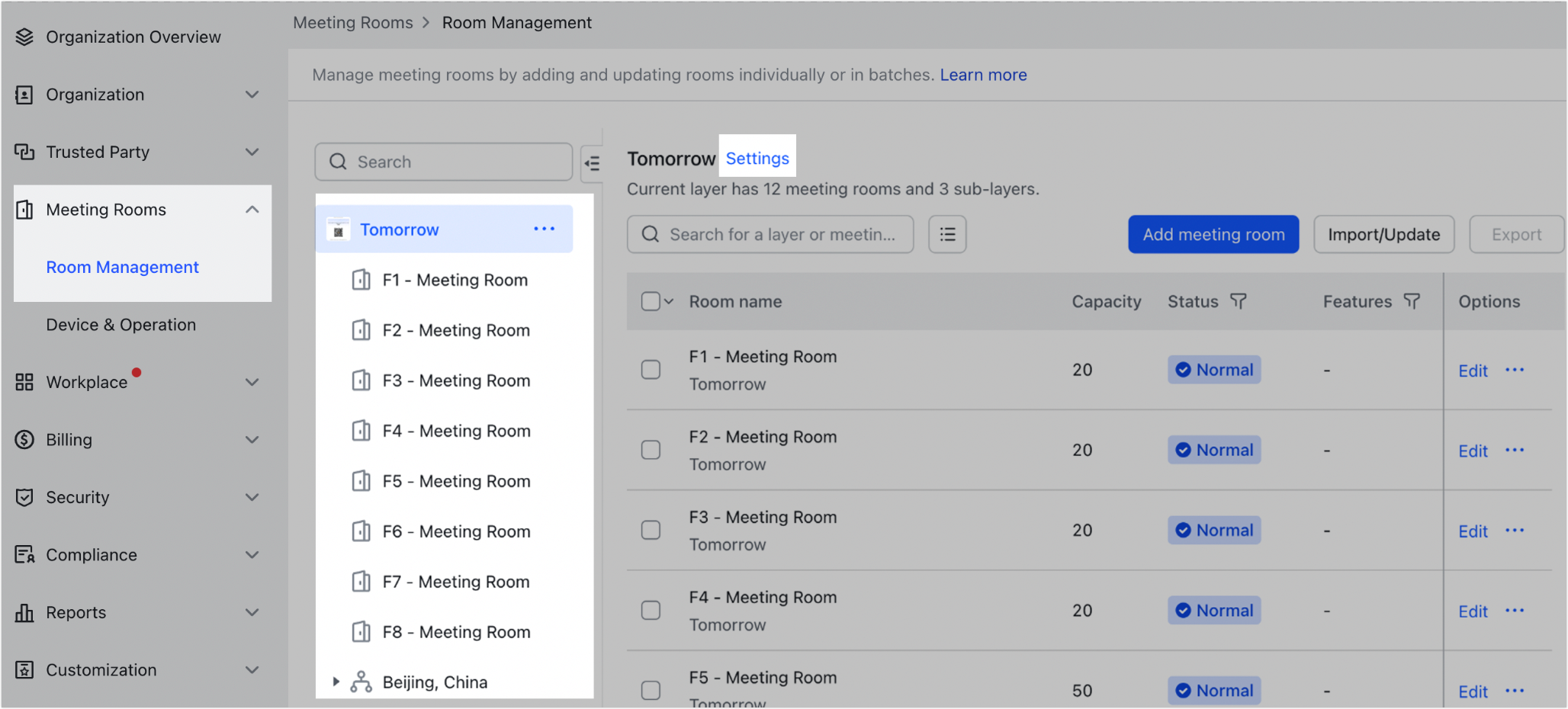
250px|700px|reset
- Cấu hình quyền triển khai
2.1 Quyền quét Mã QR
Trên trang Thông tin Thông tin cơ bản, nhấp vào Quyền triển khai > Cài đặt bên cạnh Chuyên viên CNTT.
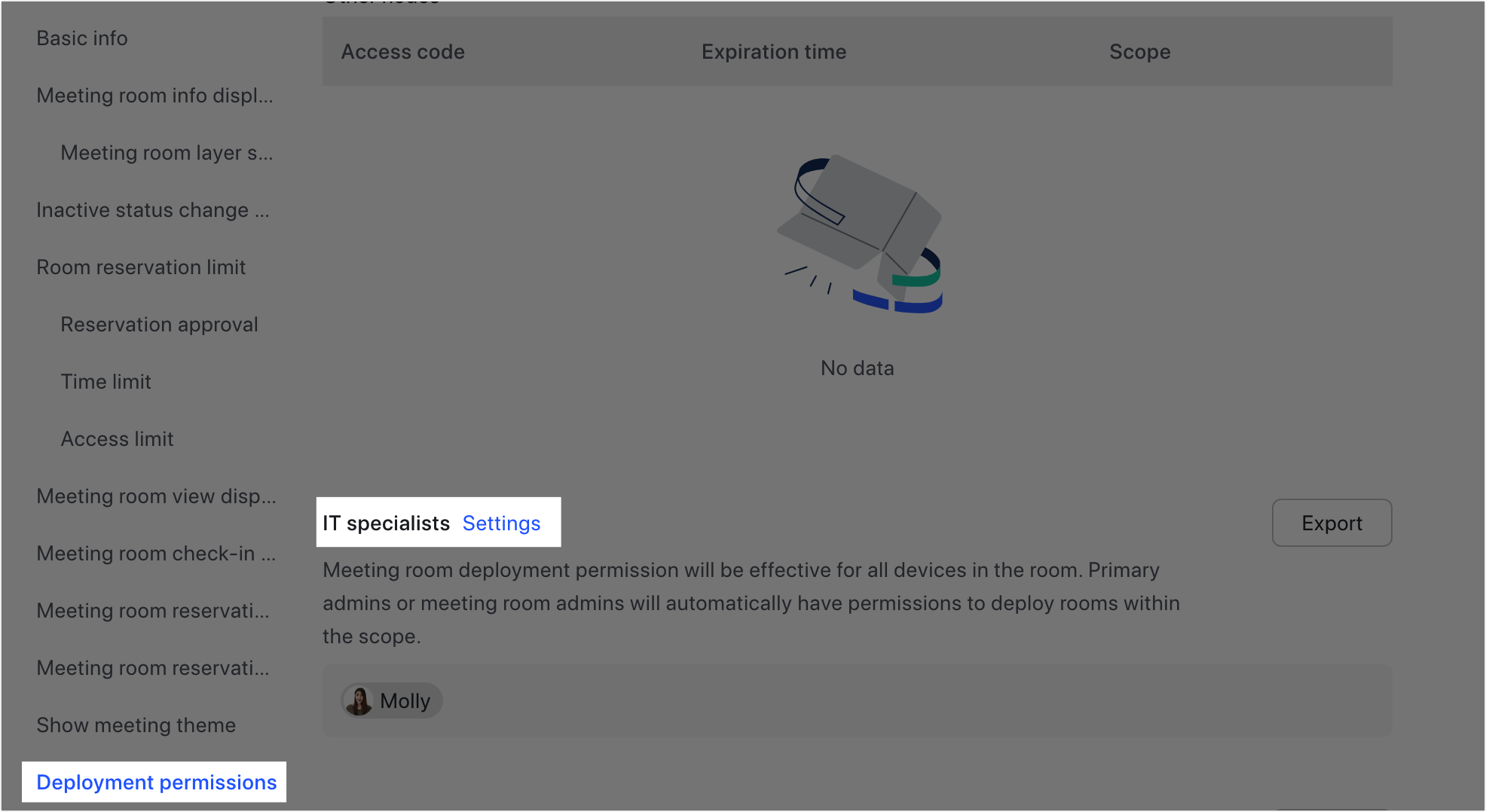
250px|700px|reset
Bạn có thể tìm kiếm và chọn các thành viên hoặc phòng ban mục tiêu trong Thành viên/Phòng ban. Hỗ trợ nhiều lựa chọn của các phòng ban và thành viên hoặc một tùy chọn chọn tất cả. Nhấp vào Xác nhận để hoàn tất cấu hình cho quyền triển khai.
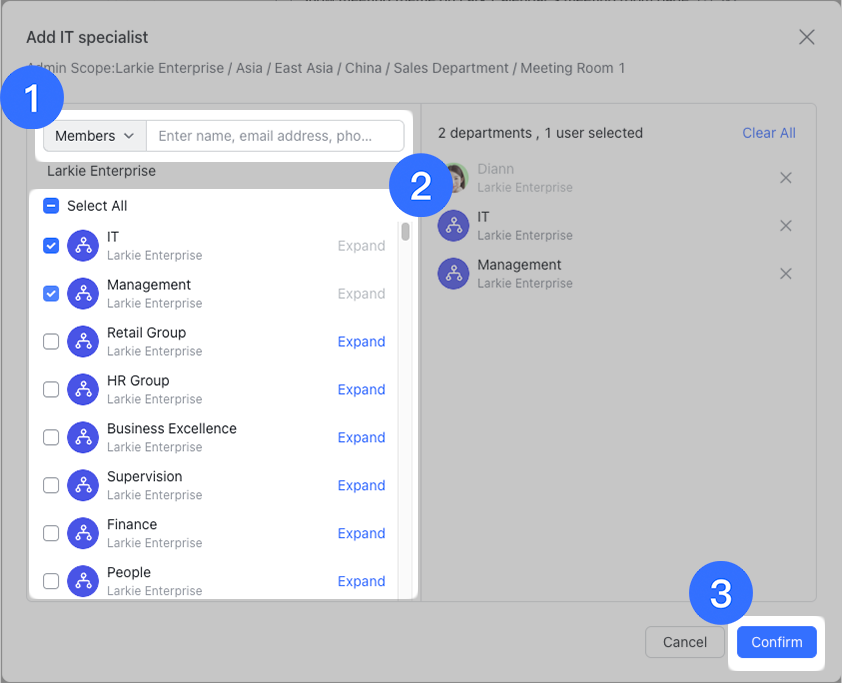
250px|700px|reset
Sau khi được thêm, Chuyên viên CNTT sẽ nhận được quyền triển khai dài hạn. Trong cả ứng dụng Phòng họp Lark và Màn hình hiển thị Phòng họp Lark, họ sẽ có thể xác minh danh tính của mình bằng cách quét Mã QR.
Để biết thêm thông tin, xem: Triển khai Phòng họp Lark và Triển khai Màn hình hiển thị Phòng họp Lark.
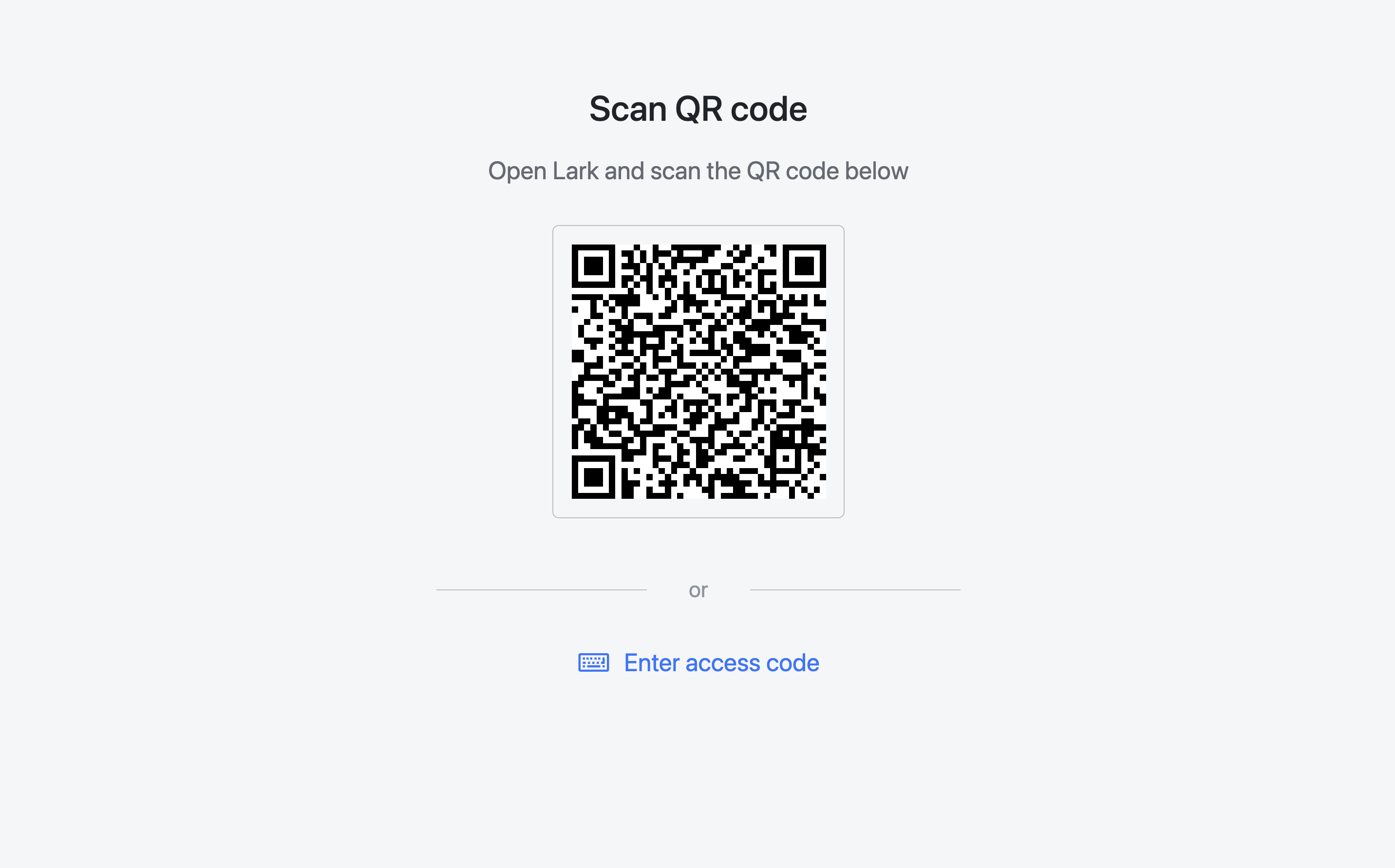
250px|700px|reset
2.2 Quyền sử dụng mã truy cập
Trên trang Thông tin cơ bản, nhấp vào Quyền triển khai > Tạo mã truy cập. Chọn thời gian mã có thể được sử dụng trước khi hết hạn để tạo mã.
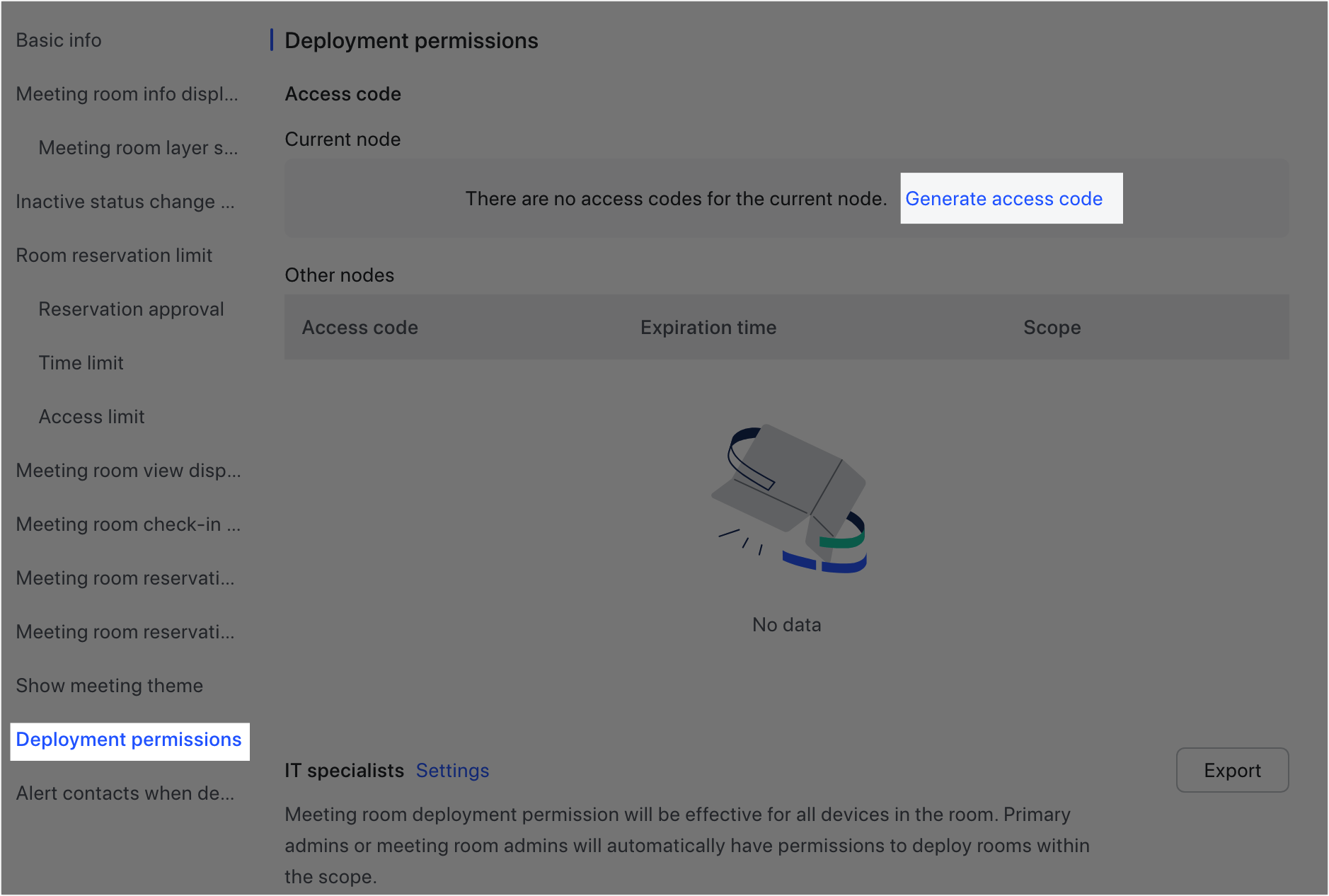
250px|700px|reset
Chừng nào mã truy cập còn trong thời gian hiệu lực, bất kỳ ai được cung cấp mã sẽ có thể triển khai Phòng họp Lark hoặc Màn hình hiển thị Phòng họp Lark. Trong cả hai ứng dụng này, họ sẽ có thể xác minh danh tính của mình bằng cách nhập mã truy cập.
Để biết thêm thông tin, xem: Triển khai Phòng họp Lark và Triển khai Màn hình hiển thị Phòng họp Lark.
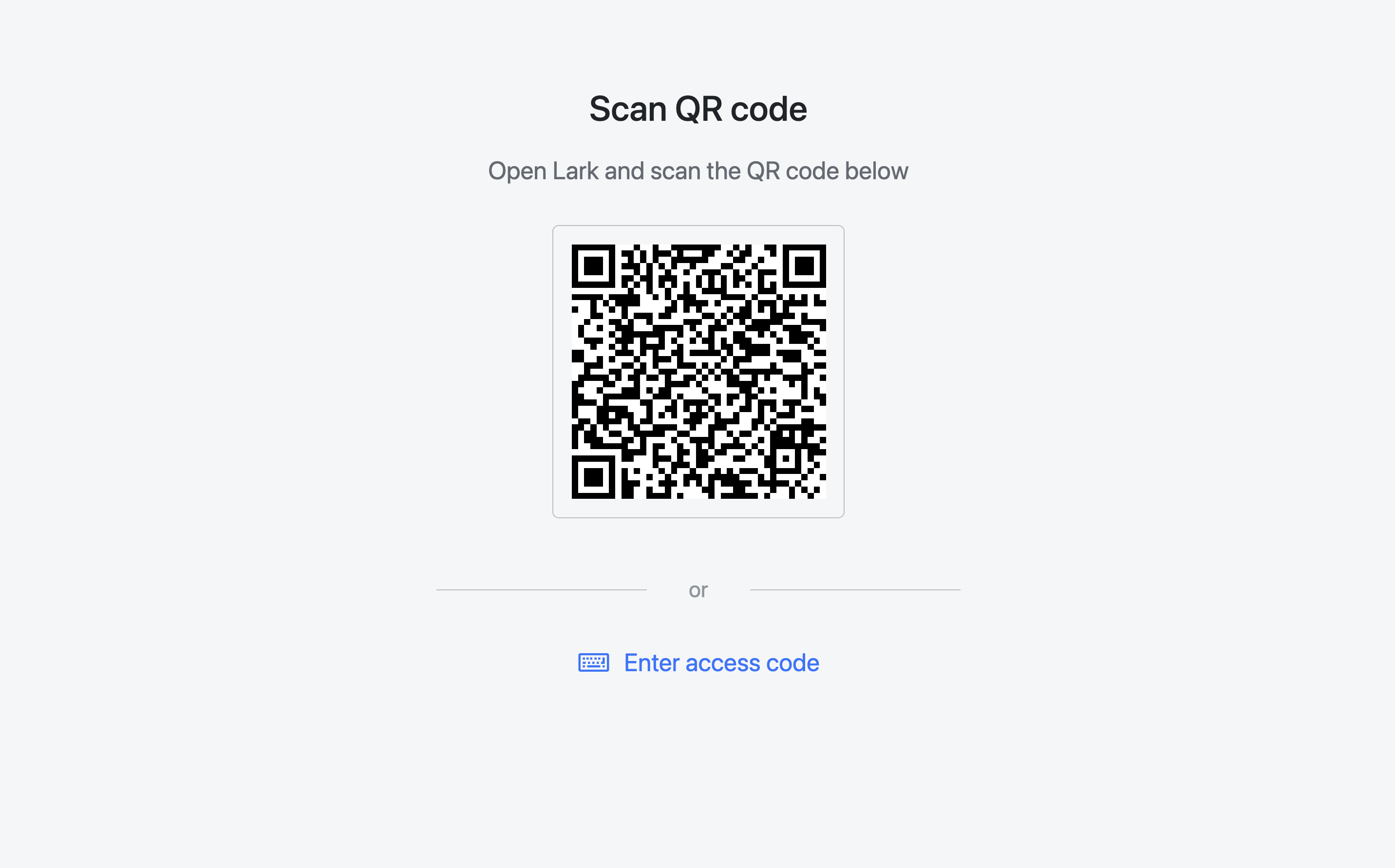
250px|700px|reset
III. Câu hỏi thường gặp
Tại sao khi thêm chuyên viên CNTT để cấp quyền triển khai, lại hiển thị "Không có quyền hoạt động"?
Nếu một bộ phận hiển thị "Không có quyền hoạt động" khi thêm chuyên viên CNTT, điều này có nghĩa là quản trị viên không có tất cả quyền quản lý của bộ phận này. Họ có thể thử chọn một bộ phận con hoặc thêm chuyên viên CNTT bằng cách tìm kiếm họ trong thanh tìm kiếm.
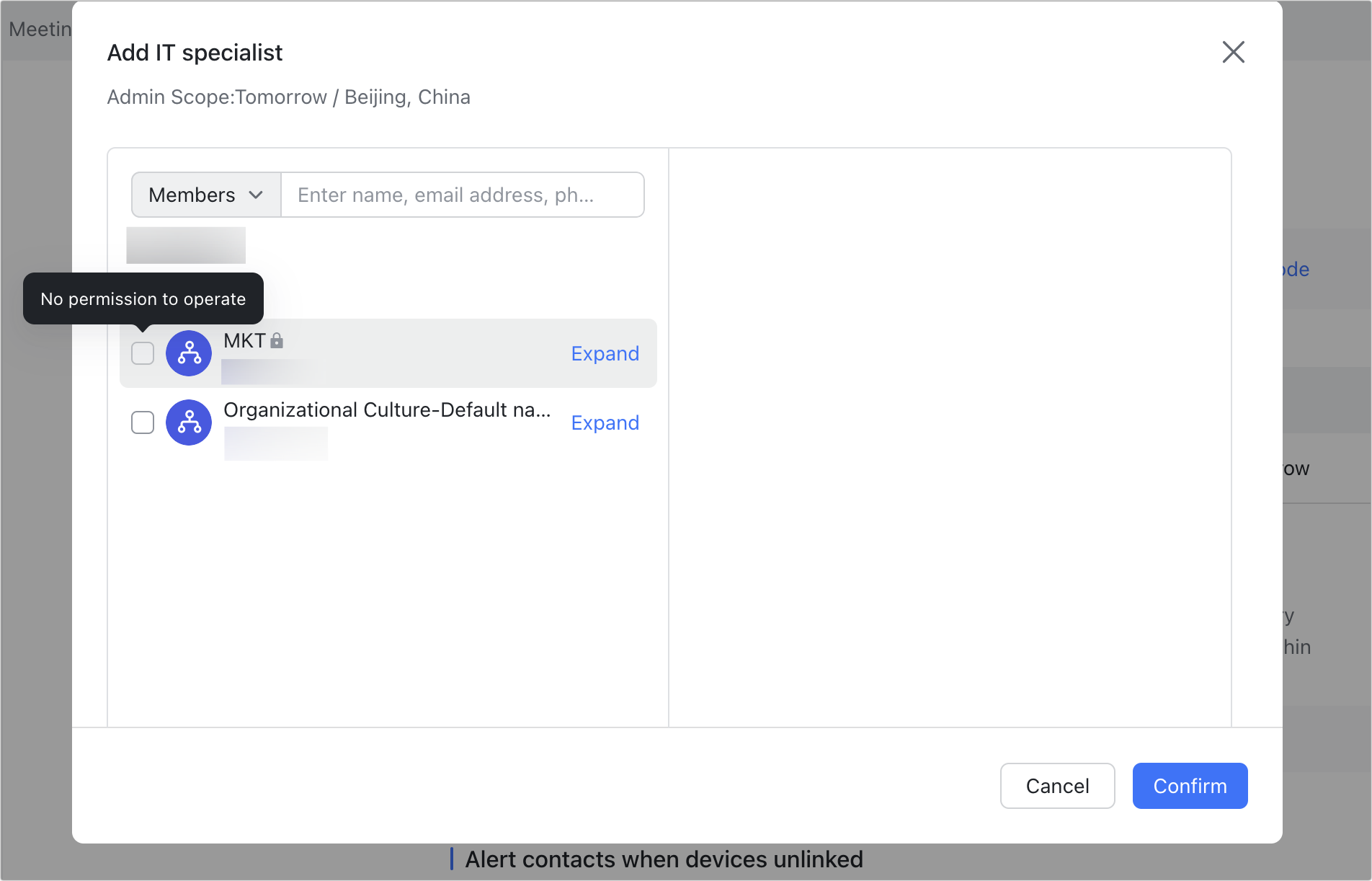
250px|700px|reset
Tại sao một số người dùng hoặc bộ phận được chọn lại hiển thị "Vui lòng đến nút cha A và xóa" khi xóa chuyên viên CNTT?
Khi xóa một chuyên viên CNTT, nếu người dùng hoặc bộ phận được chọn hiển thị "Vui lòng đến nút cha A và xóa" có nghĩa là người dùng được chọn đã được cấp quyền triển khai ở một lớp cao hơn. Điều này có nghĩa là họ không thể bị xóa ở lớp hiện tại. Để giải quyết vấn đề này, quay lại bước chọn phạm vi lớp cho phòng họp, tìm lớp cao hơn và xóa họ ở đó.
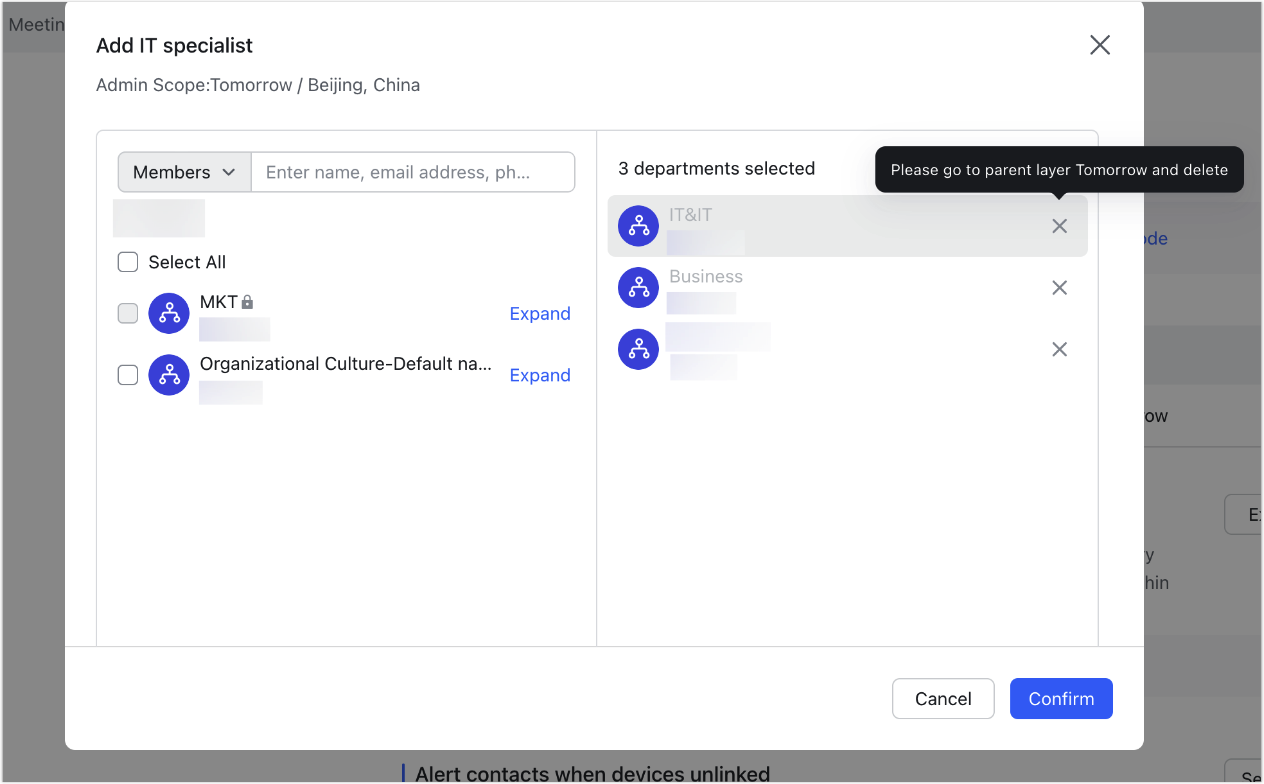
250px|700px|reset
Quản trị viên cấp cao cần phải cấu hình quyền triển khai cho chính họ trước không?
Không. Quản trị viên cấp cao hoặc quản trị viên phòng họp tự động có quyền triển khai tất cả phòng họp trong phạm vi quản lý của họ. Không cần phải thêm họ.
